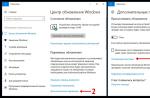In questo articolo risponderemo alla domanda come aggiornare le funzioni di Windows 10 e installare gli aggiornamenti cumulativi. La presenza sul computer non è solo la versione più recente del sistema operativo, ma anche tutte le patch correnti per questo aumentano significativamente la sicurezza del suo utilizzo. Il software obsoleto è una delle cause più frequenti di penetrazione di virus su un PC. Per mantenere Windows 10 in condizioni pertinenti raccomanda non solo Microsoft Corporation, ma anche tutti i più grandi laboratori antivirus del mondo.
In generale, tutti gli ultimi aggiornamenti in Windows 10 sono installati automaticamente per impostazione predefinita. Questo vale per le piccole patch e gli ampi aggiornamenti. La questione della stimolazione obbligatoria dell'aggiornamento, che è quasi certamente interessata ai lettori di questo articolo, può sorgere in diversi casi:
- Immediatamente dopo la reinstallazione pulita di Windows 10. Anche l'ultima versione dell'immagine di installazione del sistema operativo deve essere presentata.
- Dopo la comparsa di notizie sul prossimo aggiornamento principale o un importante aggiornamento della sicurezza. Molte persone vogliono essere tra i primi testicoli della novità.
- Prima della disconnessione temporanea del Centro di aggiornamento (ad esempio, prima di viaggiare su un viaggio di business o al cottage, dove il download di pacchetti di grandi dimensioni sarà impossibile a causa dei limiti connessioni Internet). A proposito, abbiamo un articolo in cui è possibile leggere come disattivare temporaneamente gli aggiornamenti di Windows 10.
È possibile evidenziare i quattro modi principali per aggiornare Windows 10.
Metodo 1: Aggiornamento delle funzioni di Windows 10 OS integrata
Il primo e ovvio metodo per ottenere l'ultima versione della "dozens" è utilizzare il sistema operativo del centro di aggiornamento integrato nel sistema operativo. Per aprirlo, è necessario:
- Vai a Opzioni (Icona di ingranaggi nel menu Start o nel pannello delle notifiche e più velocemente - combinazione di tasti Win + I).
- Quindi vai nella scheda " Aggiornamento e sicurezza».
- E fai clic sul pulsante " Verificare la disponibilità».
Sfortunatamente, non sempre in questo modo funziona rapidamente. Il fatto è che con un punto di vista puramente tecnico, è impossibile diffondere simultaneamente i pacchetti di aggiornamenti a tutti i computer con Windows 10 nel mondo. Si presenta inevitabilmente una coda particolare, in cui aggiornamenti e aggiornamenti (sempre più aggiornamenti) sono distribuiti dalle onde. Questo processo, a seconda del volume dei file scaricati, può allungare per giorni e persino settimane. A questo proposito, sorge la domanda: È possibile accelerare il centro di aggiornamento?Risposta: Sì!
Accelerare gli aggiornamenti su Windows 10 aggiornati
Attivazione della ricezione più rapida degli ultimi aggiornamenti Windows 10 con nuove funzionalità è possibile quando si modificano le intera impostazioni nel menu Impostazioni. È abbastanza difficile trovarlo.
- È nel punto già detto "Aggiorna e sicurezza".
- Vai al link "Parametri avanzati".
- Scegliamo il link " Ottimizzazione della consegna».
- Qui puoi attivare l'oggetto " Consenti download da altri computer"E scegli fonti" PC sulla rete locale e PC su Internet».

Abilitazione di questo parametro nelle impostazioni può accelerare la ricezione degli ultimi aggiornamenti per Windows 10. Ciò è dovuto al fatto che il download dei file verrà effettuato non solo da Microsoft Server, ma anche dai computer di utenti ordinari (È secondo tale principio per i torrenti). Il tuo computer in questo caso distribuirà anche parti di aggiornamenti già scaricati ad altri utenti su Internet. Con una connessione limite a Internet, questa trasmissione sarà fermata. Se fai clic su un altro link " Opzioni extra."Puoi in modo indipendente limita la velocità di download da altri utenti di Windows 10 su Internet, così come i ritorni a loro dei loro aggiornamenti.

Qui puoi anche installare un limite di traffico mensile per recuperare i pacchetti di aggiornamento scaricati (da 5 a 500 GB). Se hai una piacevole connessione internet (fino a 10 MB / s), allora sarà ragionevole impostare almeno i tassi di ritorno: il 5% della larghezza del canale e 5 GB.
Metodo 2: programma di aggiornamento di Windows 10
Questa opzione è adatta esclusivamente a accelerare il grande aggiornamento annuale di Windows 10che di solito esce ogni sei mesi ed è annunciato nei media. Per installare regolari piccole patch, questo metodo non è adatto.
Per prima cosa è necessario andare alla sezione Download del sito ufficiale di Microsoft e selezionando la " Aggiorna ora", Scarica ed esegui il programma Windows10Ugrade.
Il programma controllerà la versione attualmente installata di Windows 10 per la possibilità di ricevere l'aggiornamento e, se possibile, installarlo. Nel caso in cui il computer non abbia bisogno di aggiornare il sistema operativo, il messaggio "Grazie per l'aggiornamento all'ultima versione di Windows 10" e il pulsante "Esci".

Metodo 3: Scarica Windows 10 Aggiorna
Anche rilevante solo per ottenere miglioramenti importanti e rari del sistema operativo, che i loro creatori stessi sono chiamati aggiornamenti.
Sulla già citata pagina di download sito ufficiale Microsoft. Puoi scaricare immagine completa degli ultimi Windows 10 E poi, come si suol dire "roll up" dall'alto a quello vecchio. Per fare ciò, selezionare il secondo pulsante " Scarica lo strumento ora"(Visto nello screenshot sopra). Il programma Strumenti per la creazione dei media avviene al computer. Per capire se la nuova versione di Windows 10 è disponibile per il computer, è necessario confrontare il gruppo "Dozens" sul PC e nel programma. Per questo:
- Clicca sul tasto destro del mouse sul programma Strumento di creazione multimediale scaricato, selezionare " Proprietà"E vai alla tab" Dettaglio" Guardiamo suruka.
- Fare clic con il tasto destro del mouse sul menu Inizio e scegli l'oggetto " Sistema" Guardiamo il numero di assemblaggio.
In entrambi i casi, siamo interessati solo a un numero a 5 cifre. Confronta là e c'è una versione e un assemblaggio del sistema operativo, è possibile capire se scaricare l'aggiornamento. La figura seguente mostra che non c'è punto in questo. Il computer ha installato lo stesso versione 16299.Cosa viene offerto e nel programma di aggiornamento.

Ci sono tali casi in cui il computer è già installato sul computer tramite il centro di aggiornamento, la versione più recente di Windows 10 è già installata da quella che viene offerta nel programma.
Se esiste un aggiornamento importante per il tuo computer, eseguire questa utility e ci dà la possibilità di selezionare Azioni per l'installazione:, come nel metodo precedente con Windows10Ugrade, aggiornando o saltando l'immagine completa al computer e il suo manuale installazione. Per un secondo metodo, quando si avvia il programma, è necessario selezionare la voce " Creare il corriere di installazione" Scrivi l'immagine completa dell'ultima Windows 10 può essere sia sull'unità flash USB che sul disco rigido del computer (in questo caso è necessario selezionare l'elemento "ISO File"). Dopo il download in entrambi i casi, il programma di installazione inizia con un'applicazione di clic impostare.nella cartella con i file scaricati. L'immagine ISO deve essere pre-decompressa.
Metodo 4: Aggiornamenti cumulativi di Windows 10 dal sito ufficiale
Questo metodo è adatto per la ricerca e l'installazione di piccoli, cosiddetti aggiornamenti cumulativi o cumulativi dalla fonte ufficiale. Come grandi aggiornamenti, possono essere ottenuti non solo attraverso il centro di aggiornamento automatico, costruito in Windows 10, ma anche direttamente dal funzionario " Microsoft Update Directory." Per trovare gli aggiornamenti per il computer, è necessario inserire il numero di assemblaggio del sistema operativo nella barra di ricerca del portale (ad esempio, 16299). Richiama che puoi vederlo selezionando la voce "Sistema" quando fai clic sul menu Start con il tasto destro del mouse. Oltre agli aggiornamenti cumulativi, nell'elenco verranno presentati aggiornamenti del driver per tutti i tipi di apparecchiature. È necessario dire che devono essere installati solo realizzando chiaramente la necessità di questa azione.

Si noti che l'uso di questo metodo per ottenere e installare aggiornamenti cumulativi (cumulativi) è il pericolo aggiuntivo della loro incompatibilità con il computer. Il fatto è che quando ci sono problemi con gli aggiornamenti specifici, alcuni timbri di computer portatili o computer materna, Microsoft, di regola, supera rapidamente la loro installazione attraverso il centro di aggiornamento e risolve gradualmente il problema. Download di tali pacchetti manualmente e stabilendoli in realtà con forza, rischi di affrontare problemi di incompatibilità. Questo è abbastanza raro, ma devi tenere a mente. È conveniente utilizzare la directory ufficiale per scaricare aggiornamenti cumulativi con una reinstallazione di Windows 10. È possibile visualizzare in anticipo quali aggiornamenti sono già stati installati sul computer.
Dove in Windows 10 trova gli aggiornamenti installati e come rimuoverli
Per visualizzare l'elenco di tutti gli aggiornamenti di Windows 10 installati sul computer, è necessario aprire i parametri (Win + I), andare alla scheda "Aggiorna e sicurezza" e fare clic sul link " Visualizza i registri degli aggiornamenti montati" Qui verrà presentato come
aggiorna componenti e correzioni e aggiornamenti dei driver, la cui installazione nella "dozzina" nella maggioranza travolgente si verifica automaticamente.
Elimina aggiornamenti specifici di Windows 10 È fatto così: nella parte superiore del registro di aggiornamento, è necessario selezionare il link "Elimina aggiornamenti", quindi nella finestra a cui si apre, selezionare più punti non necessari e, facendo clic su di esso con il tasto destro del mouse, fare clic su "Elimina".

Conclusione: qual è il modo migliore per utilizzare gli aggiornamenti di Windows 10
Infine, riassumeremo. In questo articolo abbiamo descritto tutti i modi principali aggiorna le funzioni di Windows 10, ottieni aggiornamenti accumulativi o importanti. Tuttavia, a nostro avviso, il metodo preferito è descritto prima - questo aggiorna gli strumenti integrati di Windows 10. Usando l'opzione citata " Ottimizzazione della consegna"Puoi ottenere il modo più sicuro per ottenere tutti gli aggiornamenti e gli aggiornamenti necessari più veloci di altri utenti. Quindi, ancora una volta possiamo concludere che la "dozzina" nella maggior parte dei casi è già il valore predefinito è ottimale. Le soluzioni manuali qui dovrebbero essere utilizzate nella necessità acuta o nell'attacco insormontabile della curiosità. Ad esempio, sono adatti a coloro che vogliono ricevere le ultime funzioni di Windows 10 annunciate nei media qui e ora, e non attendere alcuni giorni fino a quando il rinnovo delle onde si diffuse automaticamente su tutti i computer su Internet. Particolarmente sicuro può sperimentare se non è difficile per te
In estate, molti viaggi da città ai luoghi in cui Internet è disponibile solo con un modem 4G. In questo caso, i risparmi del traffico sono molto rilevanti e possono essere rilevati l'installazione regolare degli aggiornamenti di Windows.
Oggi ti dirò come controllare gli aggiornamenti di Windows 10 e spiegare come scaricare tutto ciò di cui hai bisogno a casa PC per un'ulteriore installazione sul "Paese".
Oggi nel programma
Storia della domanda
In linea di principio, se si seleziona l'opzione "Notifica del caricamento e installazione", il sistema scriverà quali aggiornamenti mancano. D'altra parte, questa opzione, anche se riduce fortemente il traffico Wu, ma non lo spegne. Pertanto, una volta che il tuo obiettivo è quello di massimizzare i risparmi, e hai deciso di aggiornare il sistema con gli aggiornamenti, ha senso completamente disabilitare Wu.
Ho anche pubblicato nel canale del telegramma per configurare la consegna differita di aggiornamenti e assemble di Windows. Presentazione qui con il file di reg in ZIP.
Quali aggiornamenti arrivano tramite il canale di aggiornamento di Windows
Il modo più semplice per spiegare sull'esempio. Ho installato il Windows 10 pulito (versione 1511) con ISO, scaricato quattro mesi fa, e questo è quello che è stato chiesto l'installazione.
- Aggiornamenti accumulativi. In Windows 10, a differenza dei sistemi precedenti, viene fornita la maggior parte degli aggiornamenti (incluse le correzioni di sicurezza) negli aggiornamenti cumulativi (aggiornamenti cumulativi). Vengono fuori una volta al mese e sostituiscono gli aggiornamenti rilasciati in precedenza, se necessario (nell'esempio è KB3154132). Sono gli aggiornamenti cumulativi che semplificano notevolmente il compito di mantenimento nello stato corrente del PC, con il WU spento.
- Altri aggiornamenti del sistema operativo.. Ci sono pochi, e nel mio caso è offerto solo uno - KB3140741, aggiornamento di Windows. Senza tali aggiornamenti, puoi vivere [nel paese], altrimenti sarebbero stati inclusi nella prima categoria. Tuttavia, l'aggiornamento dello stack può essere obbligatorio per installare la nuova versione di Windows 10.
- Aggiornamenti di Windows Defender, MSRT e Flash Player. Con le prime due cose, tutto è chiaro, ma non è abbastanza ovvio che intermedia di includere gli aggiornamenti Flash Player a pacchetti accumulativi. Forse il flash deve essere aggiornato più spesso di una volta al mese.
Ci sono ancora aggiornamenti dei conducenti, ma emergo dal fatto che sono installati sul PC di destinazione, e funziona in modo stabile.
Pertanto, in Windows 10, l'attività è ridotta al caricamento dell'ultimo pacchetto cumulativo, aggiornamenti Flash Player e firme di Windows / MSRT difensore. Downloriamo!
Come scaricare gli aggiornamenti necessari
Tutti gli aggiornamenti di Windows possono essere scaricati dalla directory Microsoft. Le ultime firme di difensore sono disposte sul sito di protezione contro il software incompiuto.
Passaggio 1: determinare la versione e lo scarico del sistema operativo
Si tratta del sistema di destinazione: quello su cui verrà installato gli aggiornamenti. Parametri → System → Informazioni sul programma.

Passaggio 2 - Scarica gli aggiornamenti del sistema operativo, Flash Player e MSRT
Vai alla directory di Microsoft Update e inserisci il nome del sistema operativo insieme con la versione e il bit, ad esempio, Windows 10 1809 x64. Questo ti darà aggiornamenti. finestre (Accumulativo, Service Stack, .NET) e Flash Player..

Per trovare l'ultima versione MSRT., Immettere lo strumento di rimozione e ordinare la data visualizzando gli ultimi risultati dall'alto.
Passaggio 3 - Scarica Windows Defender Signatures Aggiorna
Per non rummare nella directory, vai al sito Web di Malware Protection Center e scaricare il file di installazione offline (Windows Defender in Windows 10 e Windows 8.1). Collegamenti diretti:
Recentemente, l'attesa che gli utenti di dispositivi IT aziendali e il loro luogo di lavoro sono cambiati drasticamente. Oggi gli utenti sono interessati a dispositivi funzionali e veloci con un'interfaccia piacevole e conveniente su schermi touch di grandi dimensioni. I dispositivi potenti, affidabili e protetti da utilizzare in entrambi i lavori e scopi personali sono richiesti. Ora è popolare lavorare in modo rapido e sicuro nella rete aziendale, divertirsi su Internet da casa o connettersi tramite WiFi senza pensare agli aggiornamenti e al software del sistema operativo.
D'altra parte, oggi Microsoft Windows 10 è la piattaforma molto che può fornire attrezzature personali senza problemi e cartolarizzate nella rete aziendale per il lavoro. Molti sono già riusciti a scaricare Windows 10 gratuitamente e installare sul tuo PC o acquistare un nuovo computer, laptop, tablet con Windows preinstallato 10. Il settore aziendale non è così presto in aumento, anche se molti esperti e esperti IT capiscono I vantaggi della transizione da vincere 7 o 8.1 del decimo.
I vantaggi innovativi degli ultimi decimi venti includono:
- protezione delle informazioni personali Guardia delle credenziali con rilegatura attrezzatura,
- protezione progressiva incorporata contro l'attività dannosa Vinci il difensore,
- passare le minacce hash, in cui hackerato un computer minaccia tutti i dispositivi sulla rete,
- l'uso di dati biometrici vince ciao con riconoscimento di individui e identificazione delle impronte digitali per scopi di sicurezza,
- scarica gli aggiornamenti InstantGo Technology durante il tempo di inattività e anche in modalità standby,
- singolo tipo di applicazioni in diverse autorizzazioni su un computer, laptop, tablet e smartphone,
- diversi desktop in modalità Vista attività, in cui vengono lanciate le applicazioni, come in Apple Mac OS X,
- incorporato DirectX 12, che in precedenza doveva essere aggiornato separatamente,
- lettore multimediale supporta formati popolari, tra cui FLAC, MKV, MP4 e AVI, codificati dagli ultimi codec,
- l'immagine visualizzatore comprende il formato grezzo e può copiare la foto su oneDrive,
- il nuovo browser EDGE veloce funziona con HTML 5 e senza tecnologie obsolete.
A chiunque altro usa Win 7 o 8.1, soddisfa i requisiti, è il momento di scaricare Windows 10 gratuitamente, aggiornato su Windows 10 Media Creation Tool, utilizzando un flash Drive USB, DVD o ISO, sul sito Web ufficiale di Microsoft. Questa offerta è limitata nel tempo. La decima finestre possiede la compatibilità all'indietro con le precedenti finestre, consentendo di ottenere sensazioni ed emozioni completamente nuove sia in un soggiorno domestico che in una stanza per bambini e sul posto di lavoro.
Aggiornamenti all'ultima versione di Windows 10 Download gratuito
Microsoft non smette di migliorare la decima versione del proprio sistema operativo, per questo, le correzioni vengono raccolte in patch. Se è consentito l'aggiornamento automatico nelle impostazioni di Windows 10, è solo necessario verificare che tutte le patchwork siano già installate. Altrimenti, è possibile utilizzare il catalogo della società Microsoft. Nel catalogo Microsoft Update, è possibile scaricare gli aggiornamenti utilizzando solo Internet Explorer, poiché la directory Microsoft utilizza elementi ActiveX che non sono compatibili con altri browser. In alternativa, c'è un'opportunità per scaricare aggiornamenti Windows 10 per indirizzare i collegamenti diretti dal sito ufficiale di Microsoft, senza lasciare il sito del sito senza registrazione e SMS (sotto su uno sfondo verde chiaro). Dopo aver installato le patch, sarà richiesto un dispositivo di riavvio a freddo.
Risolvere i problemi di aggiornamento di Windows 10
A volte l'aggiornamento si blocca nel processo del 5% al \u200b\u200b95%, di conseguenza, la patch non è installata, o dopo aver riavviato il computer, l'utente osserva uno schermo blu. Problemi durante l'installazione o la schermata BSOD BSOD dopo un riavvio del computer è risolto i problemi. Innanzitutto, prima che inizi il processo, è necessario disabilitare il software AntiVirus, il software client VPN e Proxy. In secondo luogo, la pazienza dovrebbe essere presa: disimballaggio e installazione di patch richiede da mezz'ora a diverse ore a seconda delle prestazioni del computer. Nel caso estremo, per correggere la risoluzione dei problemi, vale la pena utilizzare "Risoluzione dei problemi" dalla sezione "Esegui ed esegui" del sistema operativo Windows 10.
Versione Aggiornamenti 1511, 1607, 1703, 1709, 1803 e 1809
Aggiornamenti cumulativi per Windows 10 1511 (Win 10 novembre Aggiornamento 1511) non vengono ricevuti per un lungo periodo. Supporto versione 1607 sul canale di servizio semestrale terminato. I dispositivi Home o Pro Windows 10 non riceveranno aggiornamenti mensili di sicurezza e qualità, Microsoft consiglia l'aggiornamento di Windows 10 all'ultima versione. I dispositivi sui canali di servizio a lungo termine (LTSC) continueranno a ricevere aggiornamenti fino al 2026 ottobre. Aggiornamenti di Windows 10 Anniversary (v. 1607) Aggiornamenti su cui è installato il chipset Intel Clovertrail, riceverà gli aggiornamenti fino al gennaio del 2023 nel Blog di Microsoft Community Blog.
Gli ultimi aggiornamenti delle versioni di Windows 10 1709 e 1703 hanno preparato il sistema per la transizione alla versione 1809. Patch KB4023057 per versioni di Windows 10 1507, 1511, 1607, 1703, 1709 e 1803, prepara PC a Windows 10 ottobre 2018 Aggiornamento. Le informazioni sulla versione corrente dei suoi Windows 10 possono essere visualizzate inserendo "Winver" (senza preventivi) nella stringa di ricerca e premendo il tasto Invio. La stessa versione del 1809, o Redstone 5 o Windows 10 ottobre 2018 aggiornamento, per la prima volta il 2 ottobre 2018 è stato mostrato Falxtart e durante il riavvio il 13 novembre 2018. Non tutto è andato senza intoppi. Alla fine del 2018, la linea di base rimase 1803.
Molti utenti hanno installato Windows 10 versione 1809 sui propri computer e laptop, evitando al contempo problemi durante l'installazione, compresa la pulizia errata del disco dopo l'aggiornamento. Per loro forniamo l'opportunità di scaricare KB4532691 (20 febbraio 20) per Windows 10 versione 1809, il numero di assembly cambierà a 17763.1039. Si prevede che aumentare la stabilità, migliorando l'affidabilità, la velocità di funzionamento e sicurezza. Non ci sono nuove funzionalità - solo ottimizzazione e correzione degli errori.
Windows 1809 ha imparato davvero a prevedere il tempo ottimale per l'aggiornamento e il successivo riavvio del PC. È diventato possibile installare i font senza il diritto del superadeministratore e dell'amministratore. Swifttkey è apparso, cloud appunti, il telefono con supporto e iPhone e Android e altre funzionalità utili. Gli utenti sono lieti di migliorati Skype, Microsoft Edge, Windows Defender, Blocco note, pannello di gioco, smiley, screenshot e ricerca. I problemi con la perdita dei dati dell'utente di una soluzione esauriente-convincente da Microsoft non ha ricevuto, molti utenti di HTTPS: // è rimasto il dubbio del sito.
Aggiornamenti della versione 1903/1909.
La versione 1903 ha ricevuto un argomento di progettazione luminoso, migliorando la produttività e un sacco di miglioramenti. Tra le piacevoli zifli: i cambiamenti nel centro di aggiornamento, il notepad di miglioramento, l'accesso migliorato ai file Linux, Windows Sandbox 10, accesso incredibile, risoluzione dei problemi automatici, nascondere le notifiche all'avvio delle applicazioni a schermo intero. Ora il sistema operativo consente di eliminare applicazioni più embedded e fornisce nuove applicazioni in realtà virtuale. Migliore compatibilità con gli sviluppatori indipendenti di Windows 10.
Oggi in Windows 10 (versioni 1903/1909) ci possono essere molti problemi. Gli aggiornamenti cumulativi decideranno gradualmente la maggior parte dei problemi, quindi raccomandiamo l'installazione di KB4532693 (20 febbraio 20) per versioni di Windows 10 del 1903/1909, che modificano il numero di assemblaggio del sistema operativo nel 18363.657.
Nonostante il fatto che Windows 10 sia stato in vendita da un lungo periodo, è ancora considerato un sistema operativo "giovane". Gli sviluppatori lavorano ogni giorno per i suoi miglioramenti per rendere più confortevoli gli utenti. Tutte le modifiche apportate, non importa quanto siano benefiche, imballano attentamente e vengono al computer sotto forma di aggiornamenti permanenti, quindi è importante sapere che li portano e come installarli correttamente.
Devo aggiornare Windows 10
La questione della necessità di aggiornamenti di Windows ha sempre rimasto acutamente, e cioè, le cause ben fondate. Non c'è opinione uniforme finora, quindi per decidere se aggiornare il sistema, è necessario considerare tutti gli argomenti da e contro.
Perché non aggiornare Windows 10
Il significativo degli aggiornamenti per la linea del sistema operativo Windows è sempre stato in questione.
Se parliamo di sistemi operativi Windows 7, 8 e 8.1, quasi tutti gli aggiornamenti non hanno trasportato nulla di nuovo o apportato modifiche nelle funzioni che non sono riconosciute per gli utenti ordinari. Con il rilascio di Windows 10, questa tradizione è parzialmente conservata. La maggior parte degli aggiornamenti di questo sistema operativo aggiunge solo nuove funzioni aziendali, server e altre funzioni montate e correggono anche i nuovi e aggiungi nuovi errori minori.
Gli aggiornamenti di Windows 10 sono impostati per un lungo periodo e richiedono il riavvio del computer. Non ci sarebbe nulla di terribile in questo se sono usciti meno spesso di ogni due settimane. Per la maggior parte, la politica aziendale di Microsoft è di biasimare per tale frequenza, grazie a cui tutto risale e va a lavorare senza un attento controllo e test.
Gli aggiornamenti di Windows 10 sono installati per un tempo molto lungo e al momento più inopportuno.
Windows 10 non chiede agli utenti, è necessario aggiornare o meno, e installa tutto automaticamente quando si riavvia il sistema. Può prendere la sorpresa dell'utente che ha deciso di riavviare rapidamente il computer. L'installazione di alcuni aggiornamenti di Windows 10 può occupare fino a due ore a seconda delle caratteristiche del dispositivo. Inoltre, il loro download può mangiare tutto il traffico di Internet, e talvolta le risorse del computer.
Anche in Windows 10 c'è una cosa come la pubblicità. E sulle versioni gratuite del sistema, è spesso accompagnato da un'installazione forzata di software impopolare e di base da Microsoft. Gli aggiornamenti dei servizi responsabili della pubblicità sono anche inclusi nell'elenco di aggiornamento di Windows.
Perché è necessario aggiornare Windows 10
Installare il primo aggiornamento immediatamente dopo aver installato il sistema deve essere necessario. Il fatto è che le varietà di Windows 10 esistono molto più di quanto possa sembrare a prima vista.
Innanzitutto, la versione totale non lealezzata del sistema è impostata. Dopo aver installato i driver e il primo aggiornamento del sistema operativo, passa alla versione che la maggior parte corrisponde alla configurazione dell'apparecchiatura, che consente di migliorare le prestazioni generali di Windows 10 e la sua compatibilità con il computer.
Ora parliamo dei vantaggi del normale aggiornamento di Windows 10. Sicuramente hai sentito parlare delle funzioni spia di questo sistema. Servizi in gran parte simili funzionano con un unico obiettivo: raccogliere e inviare statistiche al centro di supporto tecnico. Ciò consente agli sviluppatori di monitorare Windows 10 su computer diversi e in condizioni diverse per migliorare regolarmente il sistema emettendo aggiornamenti. È grazie alla raccolta attiva di informazioni che alcuni aggiornamenti di Windows 10 sono realmente preziosi e consentono di rendere gli utenti più confortevoli.
Separatamente, vale la pena dire sull'aggiornamento del sistema di sicurezza. Ogni secondo aggiornamento di Windows 10 comporta un miglioramento nella protezione del sistema da virus e altre minacce esterne.
Tenendo conto dell'alta attività di crittografatori e cybercrossments di recente, l'aggiornamento dei sistemi protettivi è pertinente. Anche se c'è un buon antivirus sul computer, che ti fidi pienamente, non dà protezione garantita contro le minacce finalizzate alla vulnerabilità di Windows stesso.
L'aggiornamento complessivo di Windows 10 include la risoluzione dei problemi e l'aggiornamento della sicurezza
Gli aggiornamenti di Windows 10 sono particolarmente importanti per i proprietari di un vecchio ferro.Dopo aver installato Windows 10, la maggior parte dei driver viene scaricata automaticamente: tale procedura include spesso alcune attività di miglioramento della compatibilità al fine di garantire ulteriormente le migliori prestazioni del computer. Sfortunatamente, il database Microsoft è lontano dal completo, che è particolarmente influenzato da "hardware" obsoleto. Ma tali informazioni vengono raccolte molto rapidamente e con il prossimo aggiornamento può arrivare un pacchetto progettato esclusivamente per uno dei componenti del computer.
Tutti i tipi di aggiornamenti di Windows 10 e idee sbagliate associate a loro
Sotto il "aggiornamento del sistema operativo", molti utenti a volte comprendono le cose completamente diverse. Per evitare confusione, per cominciare, vale la pena di smontare un paio di momenti in modo più dettagliato: qual è l'aggiornamento, come può essere, e cosa può.
La confusione nei tipi di aggiornamenti è piuttosto seria. Ha avuto origine a causa della traduzione imprecisa di parole di lingua inglese in russo. Ad esempio, versione - Versione, Edizione - Versione, Build - versione e simili.
Tabella: cosa viene chiamato "Aggiorna Windows 10"
| Passa a Windows 10 (Aggiornamento della versione) | Inoltre, questa procedura viene spesso definita "Aggiornamento a Windows 10" o "Windows Update", che suona molto significativo. La transizione a Windows 10 implica un aggiornamento con Windows 7 (o 8 o 8.1) su Windows 10. Questa è l'unica procedura che è letteralmente tradotta come "versione di aggiornamento". In Windows 10, c'è anche una separazione interna sulla versione, ad esempio versione 1607. L'aggiornamento di tali versioni avviene tramite Windows Update Center. In effetti, questo è un aggiornamento di assemblaggio, che è chiamato una versione per la bellezza. La transizione a Windows 10 può essere eseguita attraverso l'utilità di Windows10Ugrade, che è descritta di seguito. |
| Cambio di pubblicazione / edizione di Windows (Edizione Aggiornamento) | Microsoft si riferisce anche a questa procedura come "Windows Update". È letteralmente tradotto come "aggiornamento in edizione". Ad esempio, il cambio di pubblicazione implica, un aggiornamento con Windows 10 Home su Windows 10 Professional o un'altra "Cambia tariffa". Di seguito nell'articolo è stato detto come farlo. |
| Aggiornamento di assemblaggio di Windows 10 (aggiornamento compilato) | Il nome corretto di questa procedura è "Build Aggiorna". Tuttavia, quando molti utenti dicono "Aggiornamento di Windows 10", lo significano, quindi in futuro chiameremo questa procedura per questo. L'aggiornamento del montaggio implica l'aggiornamento di Windows 10. Il modo principale è aggiornare automaticamente Windows tramite il "Update Center". Tuttavia, ci sono altri che saranno discussi di seguito. |
| Aggiornamento delle risorse di Windows aggiuntive | Implica tutto ciò che è importante applicazioni al sistema, ma non è ufficialmente parte. Ciò include sicurezza, componenti, alcuni servizi, programmi incorporati, ecc. Quando Windows 10 dice che viene aggiornato, nella maggior parte dei casi è destinato a aggiornare le risorse. In Windows 10, è praticamente inseparabile dall'aggiornamento del montaggio, quindi dovrebbe essere considerato parte del "aggiornamento di Windows 10". |
Cosa dovrebbe essere compreso sotto il "Aggiornamento di Windows 10"
Per aggiornare il sistema in Windows 10, il Centro di Windows Update è responsabile. Quando inizia, il controllo automatico inizia per nuovi assembly e risorse aggiuntive e se viene trovato qualsiasi cosa, inizierà il caricamento immediato e l'installazione. Ci sono anche altri modi per avviare un aggiornamento, ma la procedura stessa è sempre la stessa.
"Windows 10 Aggiorna" è un "Aggiornamento di Windows 10 Aggiornamento" Plus "Aggiornamento delle risorse di Windows aggiuntive". Questa procedura è indivisibile e l'unica opzione possibile per attualizzare il sistema.
L'aggiornamento di Windows 10 implica l'attualizzazione del sistema operativo e alcuni dei suoi componenti
Quali aggiornamenti non succedono
A causa delle varie delusioni e della memoria degli utenti di Windows 7, è possibile soddisfare molto spesso i riferimenti ai metodi di aggiornamenti che non esistono effettivamente.
Aggiornamento selettivo
Molti utenti credono erroneamente che in Windows 10, è consentito un aggiornamento selettivo del sistema. Una volta in ufficio, c'erano informazioni che Microsoft renderà un'opportunità così tale per il rilascio del rilascio di Windows 10 Professional. Tuttavia, questa idea non ha ricevuto la continuazione, e nessuna scelta di scelta per gli utenti nel prossimo futuro non è previsto.
Tutti gli aggiornamenti per Windows 10 sono caricati con un singolo pacchetto ed è impossibile separare il desiderato dal resto. Ci sono anche programmi speciali o utilità che consentono di implementare questa funzione. E anche se ci sono metodi che consentono di aggiornare il sistema a una versione specifica, escludendo il successivo, ma scegliere che non sarà possibile installare da questo aggiornamento.
Tutti gli aggiornamenti per Windows 10 sono imballati in un unico pacchetto, che non può essere diviso in
Aggiornamento manuale
L'aggiornamento manuale di Windows 10 può essere considerato sinonimo di selettivo: è questo che implica. In Windows 10 c'è solo un aggiornamento automatico che può essere avviato manualmente.Semplicemente funziona, o su richiesta dell'utente e Windows 10 è sempre aggiornato allo stesso modo.
Aggiornamento manuale È possibile nominare l'aggiornamento offline tramite il file MSU scaricato dalla directory di Microsoft Update
Aggiorna alla modalità di gioco
La modalità di gioco è attivata nelle impostazioni:
- Fare clic sul pulsante "Start" e fai clic sull'icona della marcia per aprire i "parametri".
Fare clic sul pulsante "Start" e fai clic sull'ingranaggio per aprire i "Parametri"
- Nella finestra che appare, fai clic su "Giochi".
Nella finestra che appare, clicca su "Giochi"
- Nella parte sinistra della finestra, fai clic sulla modalità di gioco e attivare l'unico interruttore.
Nella parte sinistra della finestra, fai clic sulla modalità di gioco e attiva l'unico interruttore
Se non si dispone della modalità di gioco nelle impostazioni, aggiorna il sistema a qualsiasi modo proposto e riprovare.
Installazione di un aggiornamento specifico
Si consiglia di caricare solo l'ultimo aggiornamento di Windows 10, che rende il sistema stesso. Qualsiasi pacchetto di aggiornamento è installato completamente e include le modifiche in tutti gli aggiornamenti del sistema operativo precedenti. Salta un aggiornamento definito non funzionerà.
I pacchetti di aggiornamento includono modifiche da tutti i precedenti se non sono stati esclusi più nuovi. Inoltre, se i problemi sorgono dopo l'aggiornamento all'ultima versione, è possibile eseguire l'aggiornamento a qualsiasi precedente. Come farlo, descritto nel capitolo "Aggiornamento a una versione specifica". Tuttavia, ricorda che qualsiasi successivo aggiornamento del sistema restituirà tutte le modifiche.
Quanti aggiornamenti pesa e quanto tempo ci vuole e installare
Il centro di aggiornamento carica solo l'ultimo aggiornamento, che è sufficiente per attuare il sistema operativo. Diversi pacchetti vengono scaricati simultaneamente solo se la versione interna di Windows 10 viene modificata. In questo caso, il loro peso è riassunto. Gli aggiornamenti stessi non si accumulano in alcun modo, ma si sostituiscono semplicemente l'un l'altro. Le loro taglie sono circa 500 MB per sistemi X86 e 1 GB per X64.
Dopo aver applicato le modifiche, il pacchetto di aggiornamento stesso viene cancellato, ma la dimensione della scena gratuita sul disco rigido cambierà:
- la dimensione del sistema operativo può cambiare entro 1 GB in una direzione grande o più piccola (il peso dell'aggiornamento stesso non influisce su questo);
- sul disco C rimarrà una cache di aggiornamento, che nel suo peso è del 50-80% dell'aggiornamento stesso.
Gli aggiornamenti in contanti sono progettati per ripristinare il sistema in caso di guasto. Di solito viene rimosso indipendentemente dopo un po 'quando c'è una carenza di spazio libero sul disco. La cache degli aggiornamenti è sul percorso C: \\ Windows \\ SoftwareDisticsisticstribution \\. Questa è l'unica traccia sinistra. Per eliminarlo, è necessario disabilitare il "Centro aggiornamento" e avviare il sistema in modalità provvisoria. Come eseguire entrambi e l'altro è scritto nel capitolo "Come interrompere l'aggiornamento di Windows 10".
La rimozione della cache di aggiornamento non danneggerà il sistema
Il tempo in cui il sistema spenderà su un aggiornamento, è difficile prevedere, in quanto dipende dalle capacità del computer e dalla velocità di Internet. L'aggiornamento può allontanarsi da 15 minuti a due ore.
Se inizi a controllare gli aggiornamenti da solo, il peso dell'aggiornamento verrà visualizzato prima di scaricarlo. Se il sistema stabilisce il processo stesso, e ci sarà poco spazio sul computer, informerà l'utente a riguardo. La tabella seguente mostra le dimensioni degli ultimi pacchetti di aggiornamenti di tutte le versioni interne di Windows 10, che caricheranno il sistema.
Tabella: Pacchetto Peso Windows 10 Aggiornamenti
| Versione Windows 10. | Aggiorna pacchetto | Peso per x86, MB | Peso per x64, MB |
| 1703 | KB4034674. | 498,1 | 862,2 |
| 1607 | KB4039396. | 612,8 | 1150,8 |
| 1511 | KB4034660. | 577,5 | 1092,9 |
| Prima versione di Windows 10 | KB4034668. | 450,5 | 852 |
Come aggiornare Windows 10
Di solito, l'aggiornamento di Windows 10 viene avviato senza la conoscenza dell'utente. O il sistema arriva un messaggio sull'aspetto di qualcosa di nuovo, o controlla la presenza di aggiornamenti del timer da solo. Se la disponibilità di aggiornamenti è stata confermata, inizierà il loro carico di base e l'utente impara solo dopo i sovraccarichi del computer.
Tuttavia, è anche possibile richiedere il controllo di aggiornamento da solo.
Metodo principale
Il modo più semplice per avviare il controllo tramite Windows Update Center, che si trova nella finestra "Parametri".
- Fare clic sul pulsante Start e aprire i "Parametri" facendo clic sull'icona sotto forma di un ingranaggio.
Fare clic sul pulsante Start e aprire i "Parametri" facendo clic sull'ingranaggio
- Nella finestra che si apre, fai clic su "Aggiorna e sicurezza".
Nella finestra che si apre, fai clic su "Aggiorna e sicurezza"
- Fare clic sul pulsante "Aggiorna disponibilità".
Fare clic sul pulsante "Verifica aggiornamento"
Video: come verificare gli aggiornamenti di disponibilità in Windows 10
Attraverso la "riga di comando" (forzatamente)
Il controllo della disponibilità di aggiornamenti può essere vietato tramite varie impostazioni di sistema. Se questo è un posto dove stare, non sarai aggiornato con un modo generale. In questo caso, vale la pena utilizzare la "riga di comando" in modo che la ricerca degli aggiornamenti sia iniziata forzata.

Attraverso utilità
Windows 10 può anche essere aggiornato tramite programmi speciali progettati solo per questo scopo.
Le utility delle caratteristiche speciali non forniranno. Non contengono aggiornamenti stessi, ma reindirizzano solo il sistema al server Microsoft per cercarli.
Entrambe le applicazioni descritte di seguito sono sul sito Web ufficiale Microsoft nella sezione Caricamento del software.
Le utility per l'aggiornamento di Windows 10 possono essere scaricate dal sito ufficiale Microsoft
Strumento di creazione dei media.

Windows10Ugrade (+ Vai a Windows 10)
È ancora più facile, poiché l'applicazione stessa dovrà premere solo un pulsante, ma verrà installato sul tuo computer. Ti consente anche di andare su Windows 10 dalla versione 8.1 e in precedenza.
Scarica l'applicazione dal sito Web ufficiale Microsoft, eseguilo per conto dell'amministratore e fai clic su "Aggiorna ora".
Esegui Windows10Ugrade per conto dell'amministratore e fai clic su "Aggiorna ora"
Aggiorna a una versione specifica
Questi metodi possono anche essere visualizzati come aggiornamento senza connettersi a Internet.Differiscono da quelli precedenti che ora la ricerca della versione corrente di Windows 10 verrà eseguita sul server Microsoft, ma su Windows 10 o un file speciale.
Attraverso l'immagine dell'ISO.

Video: Come scaricare l'immagine ufficiale di Windows 10
Attraverso il file della cabina o msu
I file della cabina e MSU sono aggiornamenti speciali di Windows 10 progettati per attualizzare i sistemi che non hanno accesso a Internet. Puoi scaricarli dal sito ufficiale di Microsoft. I file di aggiornamento devono aprirsi come soliti file di formato .exe, ma se ciò non accade, è possibile eseguirli attraverso la "riga di comando".
Eseguire la "riga di comando" per conto dell'amministratore e inserisci uno dei seguenti comandi:

Modifica dell'indizione Windows 10 (senza reinstallazione e perdita di dati)
Modifica di Windows 10 Edition è possibile solo su una versione più "costosa" del sistema. Se desideri, ad esempio, cambia l'impresa su Professional, solo un sistema di reinstallazione completo ti aiuterà: Enterprise è l'edizione più costosa. Ma dalla versione Home, la transizione è più che possibile.
- Fare clic sul pulsante Start e fare clic sulla marcia per andare su "Parametri".
Fare clic sul pulsante "Start" e fai clic sulla marcia per andare su "Parametri"
- Nella finestra a cui si apre, fare clic sulla sezione "Aggiorna e sicurezza".
Clicca su "Aggiorna e sicurezza"
- Nella parte sinistra della finestra, selezionare "Attivazione" e fai clic su "Modifica chiave prodotto".
Seleziona la scheda Attivazione e fai clic su "Cambia codice prodotto"
- Immettere uno dei seguenti tasti (tasti condizionali: ti permettono di cambiare la versione, ma non attivarlo):

- Se l'aggiornamento non si avvia automaticamente, nel lato sinistro della finestra, selezionare il Centro di Windows Update e fare clic su "Verifica della disponibilità degli aggiornamenti".
Seleziona la scheda Aggiorna winoDWS e fai clic su Aggiorna controllo
Come interrompere l'aggiornamento di Windows 10
Se è necessario interrompere urgentemente l'aggiornamento iniziale di Windows 10, strappare rapidamente Internet. Ora è necessario eseguire una "riga di comando" per conto dell'amministratore e inserire alternativamente i seguenti comandi: Net Stop Wuauserv, Bits di arresto netto e Arresto rete DOSVC.
Apri il menu Start, inserisci la ricerca "cmd", fai clic sulla "riga di comando" con il tasto destro del mouse e selezionare "Esegui per conto dell'amministratore"
Se vuoi proibire a scaricare gli aggiornamenti, il modo più semplice per farlo attraverso i servizi.
- Aprire il menu Start, immettere "Servizi.msc" e avviare l'utilità trovata.
Espandi la scheda Risoluzione dei problemi e seleziona il problema
L'aggiornamento regolare di Windows 10 è una cosa utile, ma non sempre confortevole. Tuttavia, gli aggiornamenti periodici per questo sistema sono una necessità praticamente vitale. È meglio forzare l'aggiornamento dell'orologio del sistema meglio di allora provare a far fronte a problemi più gravi del computer.
È molto importante mantenere il sistema operativo in uno stato costantemente reale. Per fare ciò, potrebbe essere necessario scaricare il pacchetto di Windows 10. In questo articolo ti dirà come avviene questo processo.
Come installare gli aggiornamenti di Windows 10
In precedenza, tutte le versioni di Windows potrebbero essere aggiornate manualmente che automaticamente. Ci sono stati i cosiddetti SP - inclusi tutti gli aggiornamenti precedenti. Con il rilascio di Windows 10, il principio è cambiato un po '. Ora gli aggiornamenti possono essere effettuati esclusivamente dal centro di aggiornamento. Oltre a questo centro, l'utente non è più necessario prendere un file di sistema di terze parti da eseguire l'aggiornamento.Per impostazione predefinita, l'aggiornamento si verifica automaticamente in tutto. Computer, laptop o tablet hanno solo bisogno di accesso a Internet e non è più importante se vengono caricati gli aggiornamenti per Windows 10 X64 o stiamo parlando della versione a 32 bit.
Potrebbe esserci una situazione inversa quando non è necessario scaricare il pacchetto di aggiornamento. Se si desidera congelare la situazione sulla versione corrente, quindi nelle impostazioni del "Centro aggiornamento" del sistema, scollegare il caricamento e l'installazione automatici. Dopodiché, il sistema rimarrà nella versione precedente, ma continuerai a ricevere informazioni sugli ultimi aggiornamenti.
Raccomandiamo non molto tempo di rimanere in una delle versioni obsolete. Le modifiche al sistema si verificano con gli aggiornamenti, alcuni di essi sono critici in termini di sicurezza. Anche la presenza del moderno antivirus, ad esempio, non può salvarti se si dispone di un buco nel sistema.
In questa pagina, ti suggeriamo di scaricare un programma di installazione del driver universale. Questo non è meno importante del download del pacchetto di aggiornamento. I driver sono anche caricati automaticamente.